Creo2.0可变截面扫描的高级应用三例
CREO2.0新增功能及操作详解

图3.1.1
图3.1.3
图3.1.2
图3.1.4
Page 9/23
三.新增功能之二
3.1动态剖切
动态剖切功能可对零、组件进行多方向剖切。在产品设计时方便用户对产品细部进行检查等作用
其它
删除旧版本和垃圾文件
3
4-8
4 4 5 5 6 6 7 7 8
9-22
9-10 11-13 14-18 19-20 21-22
23
23
Page 2/23
一.界面简介
Page 3/23
二.新增功能之一
2.1命令搜索
使用功能区管理命令,你可能会觉得有些担忧无法找到你最喜欢的特点和命令。点击命令将打开一个搜索域,然后您可以 键入命令关键字,如图1。这是一个动态列表不断更新你的命令。当你看到你需要的命令只需点击它,证明此功能非常 方便。
2.4带锥度拉伸
拉伸特征有了一个新的选项即“添加锥度”,如图5,这个命令和拔模有点相似,该功能有助于提高设计师效率和减少 模型特征数量。
Page 5/23
二.新增功能之一
2.5新的编辑功能
当某个特征被编辑的时候,我们会发现很多有趣的事: (1)被编辑的特征以橙色加亮 (2)特征尺寸或拖动手柄被显示出来 (3)基于草绘的特征,其草绘线也会被显示出来 (4)拖动手柄可以改变特征的形状和位置尺寸,并且得到实时预览,如图,并且可以同时编辑多个特征,因为模型是 动态再生完全可以胜任,而且是实时预览。
图3.1.6
图3.1.8
CREO20扫描建模详解

零件建模——扫描1、扫描概述当使用“扫描”工具创建扫描时,可以创建实体或曲面特征。
可在沿一个或多个选定轨迹扫描截面时通过控制截面的方向、旋转与几何来添加或移除材料。
可使用恒定截面或可变截面创建扫描。
扫描工具的主元件就是截面轨迹。
草绘截面定位于附加至原点轨迹的框架上,并沿轨迹长度方向移动以创建几何。
原点轨迹以及其她轨迹与其她参考 (如平面、轴、边或坐标系的轴) 定义截面沿扫描的方向。
创建扫描时,根据所选轨迹数量,扫描截面类型会自动设置为恒定或可变。
单一轨迹设置恒定扫描,多个轨迹设置为可变截面扫描。
如果向扫描特征添加或从中移除轨迹,扫描类型会相应调整。
但就是,可以覆盖默认设置,也可以通过单击或手动设置扫描类型。
“恒定截面”(constant section) - 在沿轨迹扫描的过程中,草绘的形状不变。
仅截面所在框架的方向发生变化。
“可变截面”(variable section) - 将草绘图元约束到其她轨迹 (中心平面或现有几何),或使用由trajpar 参数设置的截面关系来使草绘可变。
草绘所约束到的参考可更改截面形状。
另外,以关系 (由trajpar 设置) 定义标注形式也能使草绘可变。
草绘在轨迹点处重新生成,并相应更新其形状。
2、扫描特征用户界面2、1单击“模型”(Model)▶“扫描” (Sweep)。
“扫描”(Sweep)选项卡随即打开。
2、2扫描选项卡3、创建扫描特征的一般过程3、1单击“模型”(Model)▶“扫描” (Sw eep)。
“扫描”(Sweep)选项卡随即打开。
3、2要选择一条或多条轨迹,单击“参考”(References)选项卡,单击“轨迹”(Trajectories)收集器,然后选择现有曲线链或边链。
——按住 CTRL 键以选择多个轨迹。
按住 SHIFT 键以选择形成链的多个图元。
如果需要,请单击“细节”(Details)打开“链”(Chain)对话框来选择轨迹段。
——选择的第一个链随即变成原始轨迹。
CREO变截面扫描应用

落枫之影原创 CREO 教程详解 CREO 可变截面扫描——落枫之影(4)一、先认识一下可变截面扫描点击,打开扫描控制面板,如下图所示截平面控制的三种方式A. 垂直于轨迹:截面绐终垂直于轨迹B. 垂直于投影:截面垂直于轨迹在平面上的投影C. 恒定法向:截面的法向始终于给定的方向平行(方向可以是轴、曲线和平面)扫描的选项工具栏如下图所示1落枫之影原创 CREO 教程封闭端点:扫描曲面时是否封闭端点扫描的相切工具栏如下图所示可选取其他参考的轨迹曲线进行特征扫描二、变截面扫描一般应用1.绘制如下图所示模型2绘制此图的方法有很多,我想使用变截面扫描后会节省很多麻烦前几步我就不说了,重点讲解变截面扫描:退出草绘,打开扫描工具,依次选择这三条草绘曲线点击创建截面,绘制如下图所示图形退出草绘,预览特征,如下图所示确定,完成绘制到这里我们已经画好了一个,大家可能发现变截面扫描出来的实体好像与原来的实体中间有裂缝,怎么会这样呢其实问题很好解决,那还得从草绘轨迹说起啦修改草绘,更改如下图所示5退出草绘,重新生成,然后再环形阵列一下,如下图所示通过上面那个例子,我们初步认识了可变截面扫描2.可变截面扫描的辅助轨迹可以有很多条。
但原点轨迹必须只有一条。
下面再通过另外一个例子来向大家阐述可变截面扫描的强大之处仅用一个变截面扫描特征就可以绘制一把十字螺丝刀a.在使用可变截面扫描前,必须先绘制好轨迹曲线注意:这条线仅用来确定剖面曲线所在平面位置,并非轨迹曲线b.创建基准平面(选择直线上打断的点和 TOP 平面)7c.创建完平自面,下面就要画剖面曲线啦8d.打开变截面扫描的控制面板,按 ctrl 键依次选择轨迹e.点击,进入草绘截面,绘制如图所示的截面退出草绘f.完成绘制,至如螺丝刀的十字,我单独做一个特征来讲解还是变截面扫描,这次要用到关系函数使用函数退出变截面扫描完成十字螺丝刀的绘制三、变截面扫描高级应用注意:此部分内容,只写关键步骤,不懂的请自行摸索1. 使用关系函数来控制截面(方向盘)扫描的截面如下图示完成后效果2. 使用关系函数来控制截面(齿形离合器)12a,草绘两条轨迹线b.新建基准点,,c.草绘截面,标注尺寸时请以经过基准点的轴线为参考d.退出变截面扫描3. 使用 trajpar 函数来控制截面(双绞线、四绞线、凸轮等)先来看一下四绞线14草绘一条扫描轨迹进入变截面扫描,选取上面的轨迹,然后草绘如下图所的截面使用关系驱动尺寸15退出草绘,完成绘制同理双绞线的画法也是如此,请自行绘制4. 使用图形来控制变截面这道题目很简单,主要用来练习一下图形的使用16使用图形基准新建一个名为“tu”的图形,绘制如图所示曲线17再新建一个名为”tu2”的图形,绘制如下图所示曲线草绘一条轨迹曲线,作为原始轨迹进入变截面扫描,选取轨迹,草绘截面18退出草绘后面的工作就麻烦你们自行完成讲到图形,大家很快就会想到凸轮,没错,用图形控制凸轮轨迹比使用二次投影曲线是要精准很多,也容易修改。
09ProENGINEER Wildfire 2.0实用教程-高级实体特征

一、 基本概念
单击下拉菜单【插入】→【可变剖面扫描...】命令,或单击特征工具栏 中的按钮,打开可变剖面扫描特征操控面板,如图9.1所示,操控面板各按 钮功能如下。
图9.1 【可变剖面扫描】特征操控面板
可变剖面扫描
:扫描为实体特征。 :扫描为曲面特征。 :打开截面草绘器,以创建或修改草绘扫描截面。 :实体或曲面去除材料。 :建立薄体特征。 :更改参考方向。 【参照】:单击【参照】选项,打开上滑面板,如图9.2所示,其中功 能介绍如下。 (1) 【轨迹】:系统显示选择作为原始轨迹线的名称,要选择其他轨迹线 (轮廓线),应按下Ctrl键进行选择。在可变剖面扫描中,用到的特殊轨迹线 有4种。 原始轨迹线:此轨迹线是需要首先指定的轨迹线,剖面的原点落在此 轨迹线上。此线可由几段线段所构成,但各线段间需要相切。在轨迹列表 中原始轨迹线称为“原点”,各辅助轨迹线称为“链#”,如图9.2所示。
可变剖面扫描
二、 可变剖面扫描特征的创建方法
步骤1:单击下拉菜单【插入】→【可变剖面扫描...】 命令,或单击特征工具栏中的按钮,打开可变 剖面扫描特征操控面板。 步骤2:单击按钮创建可变剖面扫描实体特征。 步骤3:打开【参照】上滑面板选取原始轨迹线和其 他辅助轨迹线。系统在各轨迹线旁显示其名称, 原始轨迹线旁显示“原点”,在图形窗口中选 择的轨迹线高亮显示(系统的默认颜色为红色), (a) 图9.3 【选项】选项上滑面板 如图9.4所示。 提示: ① 单击鼠标右键,在弹出的快捷菜单中选择【移除】命令,可移走用于 可变剖面扫描的轨迹线,但不能移走原始轨迹线,只能替换。在轨迹线列表中 选中某轨迹线后,再在图形区选取其他线链可建立新轨迹线替换原轨迹线。 ② 单击原始轨迹线后再单击其上的方向箭头可切换起点位置(方向箭头处 即起点)。
proe可变剖面扫描
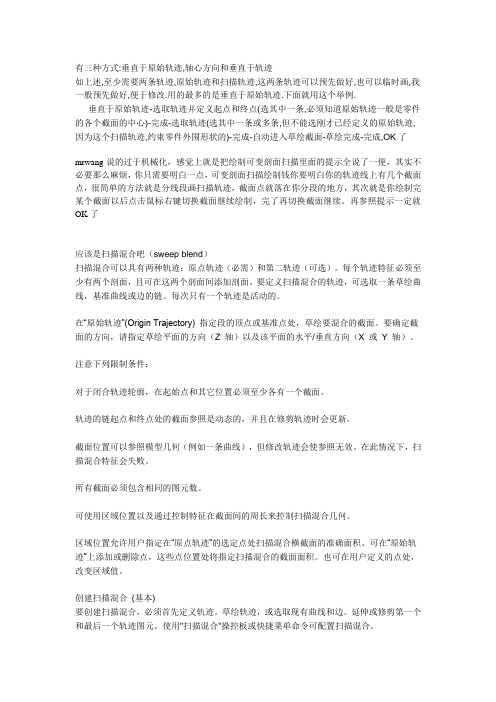
有三种方式:垂直于原始轨迹,轴心方向和垂直于轨迹如上述,至少需要两条轨迹,原始轨迹和扫描轨迹,这两条轨迹可以预先做好,也可以临时画,我一般预先做好,便于修改.用的最多的是垂直于原始轨迹.下面就用这个举例.垂直于原始轨迹-选取轨迹并定义起点和终点(选其中一条,必须知道原始轨迹一般是零件的各个截面的中心)-完成-选取轨迹(选其中一条或多条,但不能选刚才已经定义的原始轨迹,因为这个扫描轨迹,约束零件外围形状的)-完成-自动进入草绘截面-草绘完成-完成,OK了mrwang说的过于机械化,感觉上就是把绘制可变剖面扫描里面的提示全说了一便,其实不必要那么麻烦,你只需要明白一点,可变剖面扫描绘制钱你要明白你的轨迹线上有几个截面点,很简单的方法就是分线段画扫描轨迹,截面点就落在你分段的地方,其次就是你绘制完某个截面以后点击鼠标右键切换截面继续绘制,完了再切换截面继续。
再参照提示一定就OK了应该是扫描混合吧(sweep blend)扫描混合可以具有两种轨迹:原点轨迹(必需)和第二轨迹(可选)。
每个轨迹特征必须至少有两个剖面,且可在这两个剖面间添加剖面。
要定义扫描混合的轨迹,可选取一条草绘曲线,基准曲线或边的链。
每次只有一个轨迹是活动的。
在“原始轨迹”(Origin Trajectory) 指定段的顶点或基准点处,草绘要混合的截面。
要确定截面的方向,请指定草绘平面的方向(Z 轴)以及该平面的水平/垂直方向(X 或Y 轴)。
注意下列限制条件:对于闭合轨迹轮廓,在起始点和其它位置必须至少各有一个截面。
轨迹的链起点和终点处的截面参照是动态的,并且在修剪轨迹时会更新。
截面位置可以参照模型几何(例如一条曲线),但修改轨迹会使参照无效。
在此情况下,扫描混合特征会失败。
所有截面必须包含相同的图元数。
可使用区域位置以及通过控制特征在截面间的周长来控制扫描混合几何。
区域位置允许用户指定在“原点轨迹”的选定点处扫描混合横截面的准确面积。
pore-可变截面5页word
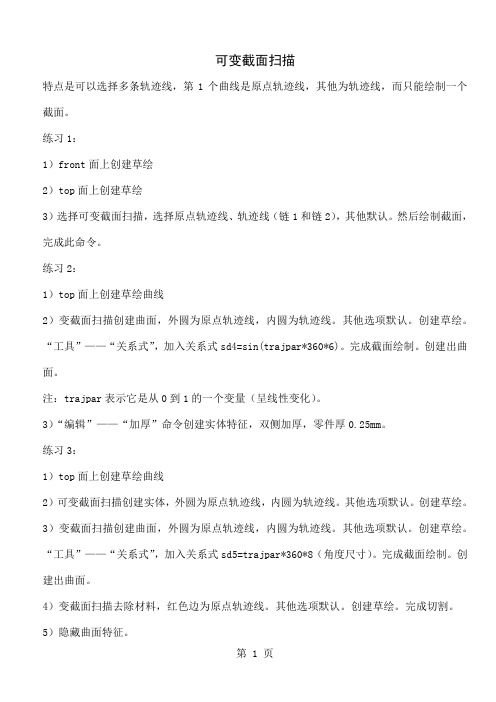
可变截面扫描特点是可以选择多条轨迹线,第1个曲线是原点轨迹线,其他为轨迹线,而只能绘制一个截面。
练习1:1)front面上创建草绘2)top面上创建草绘3)选择可变截面扫描,选择原点轨迹线、轨迹线(链1和链2),其他默认。
然后绘制截面,完成此命令。
练习2:1)top面上创建草绘曲线2)变截面扫描创建曲面,外圆为原点轨迹线,内圆为轨迹线。
其他选项默认。
创建草绘。
“工具”——“关系式”,加入关系式sd4=sin(trajpar*360*6)。
完成截面绘制。
创建出曲面。
注:trajpar表示它是从0到1的一个变量(呈线性变化)。
3)“编辑”——“加厚”命令创建实体特征,双侧加厚,零件厚0.25mm。
练习3:1)top面上创建草绘曲线2)可变截面扫描创建实体,外圆为原点轨迹线,内圆为轨迹线。
其他选项默认。
创建草绘。
3)变截面扫描创建曲面,外圆为原点轨迹线,内圆为轨迹线。
其他选项默认。
创建草绘。
“工具”——“关系式”,加入关系式sd5=trajpar*360*8(角度尺寸)。
完成截面绘制。
创建出曲面。
4)变截面扫描去除材料,红色边为原点轨迹线。
其他选项默认。
创建草绘。
完成切割。
5)隐藏曲面特征。
螺旋扫描1)属性确定:螺距(节距)选择不可变(常数)或可变2)扫描轨迹:“穿过轴”有中心线,轴的一侧绘图3)输入节距值:4)草绘截面:一般情况下在起始点处草绘对称图形扫描混合特点是只能选择一条轨迹线(平面曲线),而可以绘制多个截面。
先画轨迹线,再选择命令。
练习1:top面上创建草绘轨迹线,扫描混合命令创建截面。
轨迹线第1个截面第2个截面第3个截面(点)终止截面选项效果图1)拉伸特征。
right面上草绘,双侧拉伸,长3.25。
红色为拔模面2)拔模特征。
侧壁4个面拔模。
底面为(红色面)为中性平面。
拔模角度为3度。
注意倾斜方向是底面大于顶面。
3)创建0.5的倒圆角。
4)创建0.75的倒圆角。
5)right创建草绘曲线6)创建基准点。
CREO变截面扫描应用(vss)
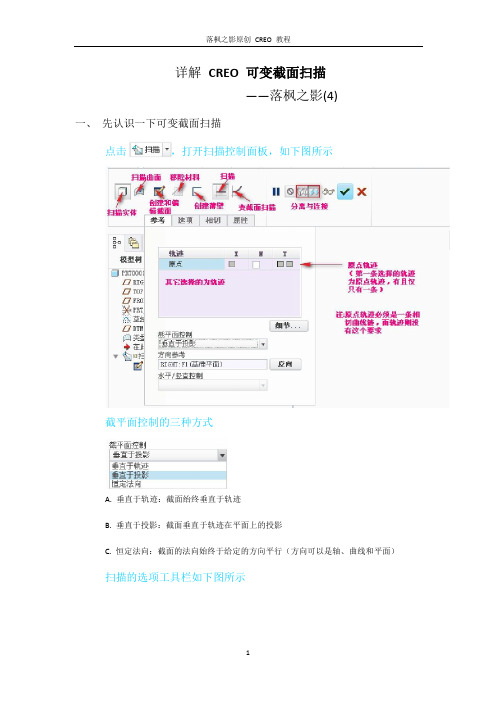
详解CREO 可变截面扫描——落枫之影(4)一、先认识一下可变截面扫描点击,打开扫描控制面板,如下图所示截平面控制的三种方式A. 垂直于轨迹:截面绐终垂直于轨迹B. 垂直于投影:截面垂直于轨迹在平面上的投影C. 恒定法向:截面的法向始终于给定的方向平行(方向可以是轴、曲线和平面)扫描的选项工具栏如下图所示封闭端点:扫描曲面时是否封闭端点扫描的相切工具栏如下图所示可选取其他参考的轨迹曲线进行特征扫描二、变截面扫描一般应用1.绘制如下图所示模型绘制此图的方法有很多,我想使用变截面扫描后会节省很多麻烦前几步我就不说了,重点讲解变截面扫描:退出草绘,打开扫描工具,依次选择这三条草绘曲线点击创建截面,绘制如下图所示图形退出草绘,预览特征,如下图所示确定,完成绘制到这里我们已经画好了一个,大家可能发现变截面扫描出来的实体好像与原来的实体中间有裂缝,怎么会这样呢其实问题很好解决,那还得从草绘轨迹说起啦修改草绘,更改如下图所示退出草绘,重新生成,然后再环形阵列一下,如下图所示通过上面那个例子,我们初步认识了可变截面扫描2.可变截面扫描的辅助轨迹可以有很多条。
但原点轨迹必须只有一条。
下面再通过另外一个例子来向大家阐述可变截面扫描的强大之处仅用一个变截面扫描特征就可以绘制一把十字螺丝刀a.在使用可变截面扫描前,必须先绘制好轨迹曲线注意:这条线仅用来确定剖面曲线所在平面位置,并非轨迹曲线b.创建基准平面(选择直线上打断的点和TOP 平面)c.创建完平自面,下面就要画剖面曲线啦d.打开变截面扫描的控制面板,按ctrl 键依次选择轨迹e.点击,进入草绘截面,绘制如图所示的截面退出草绘f.完成绘制,至如螺丝刀的十字,我单独做一个特征来讲解还是变截面扫描,这次要用到关系函数使用函数退出变截面扫描完成十字螺丝刀的绘制三、变截面扫描高级应用注意:此部分内容,只写关键步骤,不懂的请自行摸索1. 使用关系函数来控制截面(方向盘)扫描的截面如下图示完成后效果2. 使用关系函数来控制截面(齿形离合器)a,草绘两条轨迹线b.新建基准点,,c.草绘截面,标注尺寸时请以经过基准点的轴线为参考d.退出变截面扫描3. 使用trajpar 函数来控制截面(双绞线、四绞线、凸轮等)先来看一下四绞线草绘一条扫描轨迹进入变截面扫描,选取上面的轨迹,然后草绘如下图所的截面使用关系驱动尺寸退出草绘,完成绘制同理双绞线的画法也是如此,请自行绘制4. 使用图形来控制变截面这道题目很简单,主要用来练习一下图形的使用使用图形基准新建一个名为“tu”的图形,绘制如图所示曲线再新建一个名为”tu2”的图形,绘制如下图所示曲线草绘一条轨迹曲线,作为原始轨迹进入变截面扫描,选取轨迹,草绘截面退出草绘后面的工作就麻烦你们自行完成讲到图形,大家很快就会想到凸轮,没错,用图形控制凸轮轨迹比使用二次投影曲线是要精准很多,也容易修改。
Proe可变截面扫描教程

利用多项式关系式,可以创建复杂的非线性变化的截面。
线性关系式
通过线性关系式,可以创建线性变化的截面。
使用关系式控制截面变化
结合可变截面扫描与其他扫描特征,如混合扫描,可以实现更复杂的设计。
混合扫描
阵列扫描
与其他特征的关联
通过将可变截面扫描特征阵列化,可以快速创建一系列相似的复杂结构。
通过将可变截面扫描特征与其他特征关联,可以实现更精细的控制和复杂的形状变化。
03
02
01
结合其他特征进行复杂设计
04
CHAPTER
Proe可变截面扫描常见问题与解决方案
总结词
01
在可变截面扫描过程中,如果截面变化不连续,可能会导致扫描结果出现断裂或不完整。
详细描述
02
这通常是由于扫描路径上的控制点设置不正确或控制点之间的连接不平滑所致。要解决这个问题,需要检查并调整控制点的位置和连接方式,确保截面变化平滑。
解决方案
重新绘制或调整扫描路径上的点,确保路径平滑且符合设计要求。可以使用Proe的几何约束或参数化设计功能来辅助绘制和调整路径。
扫描路径不正确
要点三
总结词
在完成可变截面扫描后,如果生成的实体不符合预期,可能是由于参数设置、扫描操作或后处理不当等原因。
要点一
要点二
详细描述
例如,生成的实体可能过小、过大或形状不符合预期。要解决这个问题,需要仔细检查参数设置、扫描操作和后处理步骤,确保每一步都符合设计要求。
解决方案
根据实际情况调整参数设置,如截面尺寸、扫描速度等。重新进行扫描操作,确保操作步骤正确无误。在后处理阶段,可以使用Proe的编辑功能对实体进行必要的调整和优化,使其符合设计意图。
- 1、下载文档前请自行甄别文档内容的完整性,平台不提供额外的编辑、内容补充、找答案等附加服务。
- 2、"仅部分预览"的文档,不可在线预览部分如存在完整性等问题,可反馈申请退款(可完整预览的文档不适用该条件!)。
- 3、如文档侵犯您的权益,请联系客服反馈,我们会尽快为您处理(人工客服工作时间:9:00-18:30)。
1、草绘
2、拉伸加料
3、选取步骤1创建的草绘为轨迹线作可变截面扫描的工作,截面如下,尺寸用关系来控制。
得到:
4、创建基准图形1
5、创建手柄扫描的轨迹:
a、建立基准平面DTM1
b、在DTM1草绘
6、可变截面扫描
选择以上草绘为轨迹线,并作截面。截面为一个圆,圆的直径用关系控制。
完成!
应用三
Creo2.0可变截面扫描的高级应用三例
(原创教程)
应用一凸轮建模
用可变截面扫描来创建凸轮是十分方便的。它的表面恰恰可以用基准图形来控制。建模过程如下:
1、草绘直径为100的圆:
2、建立基准图形1:
3、可变截面扫描:
a、选取步骤1创建的草绘为轨迹,创建矩形截面:
b、矩形宽度尺寸用基准图形1控制:
4、拉伸加料方式创建轮毂(略)
异形棒的创建
1、草绘轨迹
2、选取上述Байду номын сангаас绘为轨迹进行可变截面扫描:
简单的控制语句解释:轨迹的1/4到3/4之间的截面圆直径尺寸按正弦函数为数变化,1/4之前与3/4之后截面圆直径尺寸恒定为1
最终得到
